Genom att anpassa filternycklarna i Ease of Access Center kan du lösa detta problem
- De flesta användare rapporterade att det här problemet orsakas av ett litet konfigurationsfel som enkelt kan lösas.
- I andra situationer kan du behöva uppdatera tangentbordsdrivrutinerna eller prova en annan enhet för att kontrollera om det är ett maskinvaruproblem.

XINSTALLERA GENOM ATT KLICKA PÅ LADDA FILEN
- Ladda ner Fortect och installera det på din PC.
- Starta verktygets skanningsprocess för att leta efter korrupta filer som är källan till ditt problem.
- Högerklicka på Starta reparation så att verktyget kunde starta fixeringsalgoritmen.
- Fortect har laddats ner av 0 läsare denna månad.
Om ditt Windows OS-system inte tillåter dig att skriva samma bokstav två gånger eller dubbelbokstav, kan det bero på en konfigurationsfel i inställningarna för lättåtkomst. Många användare tog till Microsoft Community-forum att förklara tangentbordet tillåter inte att skriva dubbla bokstäver problem.
Mitt tangentbord låter mig inte skriva samma bokstav två gånger. Det är som om tangenten "fastnar" tills jag trycker på en annan tangent. Till exempel, för att skriva "bokstav", var jag tvungen att trycka på Delete-knappen mellan de två t: en. Detta gäller även piltangenter, backsteg osv.
Anledningen till att jag tror att tangenterna "fastnar" är att när jag försöker spela spel, om jag trycker på en tangent en gång kommer det att fungera som om den tangenten hålls nere
Följ stegen nedan för att åtgärda det här problemet på din Windows-dator.
Varför låter mitt tangentbord mig inte skriva dubbla bokstäver?
1. Anpassa filternycklar i Ease of Access Center
- Tryck Windows-tangent + R för att öppna Kör.
- Typ kontrollera och tryck OK för att öppna kontrollpanelen.
- Klicka på i kontrollpanelen Enkel åtkomst.
- Öppen Enkel åtkomstcenter.
- Klicka på "Gör tangentbordet enklare att använda“.
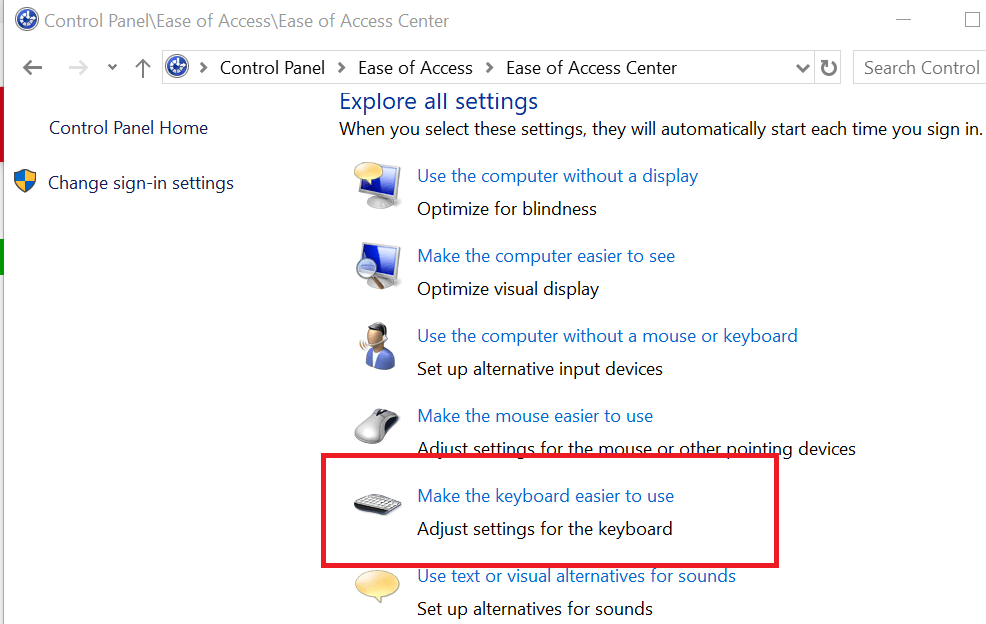
- Klicka på Ställ in filternycklar.
- I "Filteralternativ", Välj "Slå på Upprepa tangenter och långsamma tangenter“.
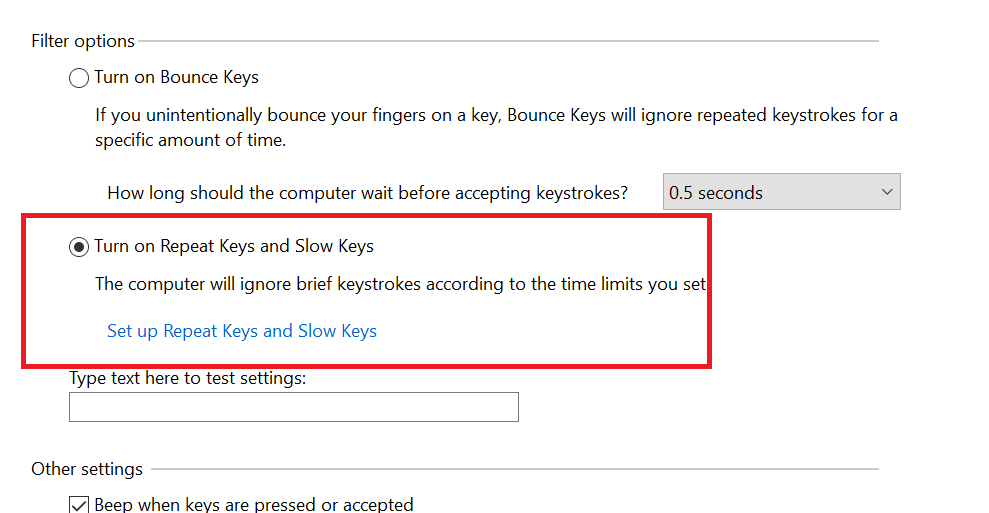
- Klicka på Tillämpa och klicka OK för att spara ändringarna.
- Starta om systemet (valfritt) och kontrollera om du kan skriva upprepade bokstäver nu.
2. Kör felsökare för tangentbordsenhet
- Klicka på Start och välj Inställningar.
- Klicka på Uppdatering och säkerhet.
- Klicka på i den vänstra rutan "Felsökning".
- Scrolla ner och klicka på Tangentbord.
- Klicka på Kör felsökaren knapp.
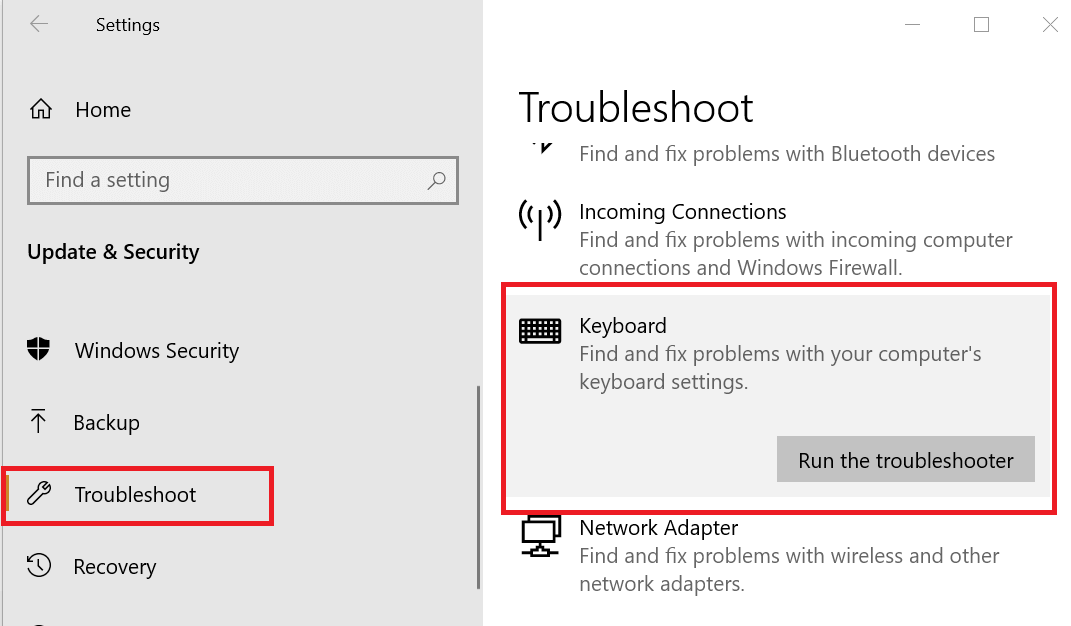
- Windows kommer att skanna systemet efter eventuella problem med tangentbordet och rekommendera lämpliga korrigeringar.
- Starta om systemet efter att ha tillämpat korrigeringarna och kontrollera om det finns några förbättringar.
Om problemet kvarstår, kör felsökaren för maskinvara och enheter.
- Tryck Windows-tangent + R för att öppna Kör.
- Typ kontrollera och tryck OK.
- Klicka på i kontrollpanelen Hårdvara och ljud.
- Söka efter Felsökning i det övre högra sökfältet.
- Klicka på Hårdvara och ljud.
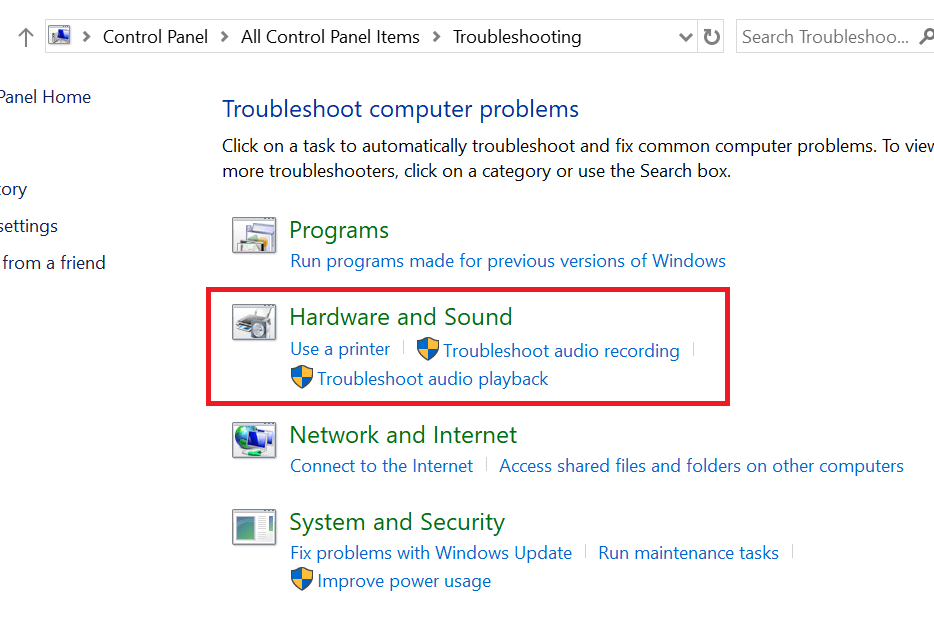
- Under "Windows" avsnitt, klicka på Tangentbord alternativ.
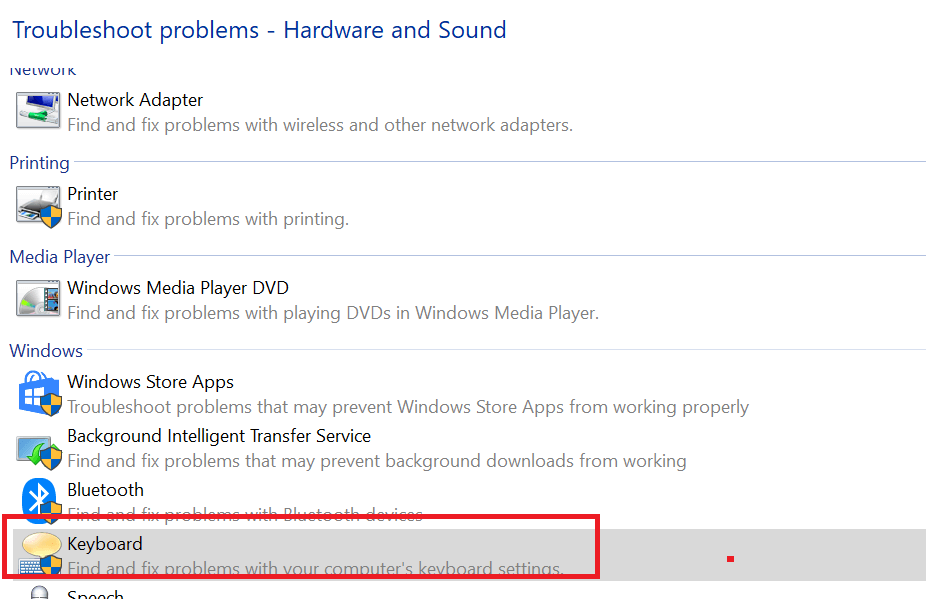
- Klicka på Nästa och vänta på att Windows hittar och rekommenderar lämpliga korrigeringar.
3. Uppdatera drivrutinen för tangentbordet
- Tryck Windows-tangent + R för att öppna Kör.
- Typ devmgmt.msc och tryck OK för att öppna Enhetshanteraren.
- Expandera Tangentbord sektion.
- Högerklicka på Tangentbord enhet du har listat och välj Uppdatera drivrutinen.

- Välj "Sök automatiskt efter uppdaterad drivrutinsprogramvara" alternativet.

- Windows kommer nu att söka igenom din dator och internet efter den senaste drivrutinen för din enhet. Vänta tills den laddar ner och installerar uppdateringarna.
- Starta om systemet efter att uppdateringen har installerats.
Efter det kommer problemet med tangentbordet inte att tillåta att dubbla bokstäver ska vara borta.
Dessutom, om du behöver mer support från dedikerad programvara som uppdaterar alla drivrutiner automatiskt, välj sedan bästa programvara för uppdatering av drivrutiner för att få det gjort snabbt.

![[LÖST] Tangentbord som skriver siffror istället för bokstäver](/f/01a1d7a30f5a034bbbd31849d5944c0b.jpg?width=300&height=460)
![Tangentbordet på skärmen dyker upp i Windows 10 [Full Fix]](/f/4c79b731bd0baecdd11dd9be3c413761.jpg?width=300&height=460)